
In questo tutorial, ti mostreremo come installare phpPgAdmin su Ubuntu 20.04 LTS. Per chi non lo sapesse, PhpPgAdmin è un'interfaccia di gestione di database basata sul web per PostgreSQL. fornisce un modo semplice per gestire PostgreSQL tramite l'interfaccia web.
Questo articolo presuppone che tu abbia almeno una conoscenza di base di Linux, sappia come usare la shell e, soprattutto, che ospiti il tuo sito sul tuo VPS. L'installazione è abbastanza semplice e presuppone che tu sono in esecuzione nell'account root, in caso contrario potrebbe essere necessario aggiungere 'sudo ' ai comandi per ottenere i privilegi di root. Ti mostrerò passo passo l'installazione di phpPgAdmin su Ubuntu 20.04 (Focal Fossa). Puoi seguire le stesse istruzioni per Ubuntu 18.04, 16.04 e qualsiasi altra distribuzione basata su Debian come Linux Mint.
Prerequisiti
- Un server che esegue uno dei seguenti sistemi operativi:Ubuntu 20.04, 18.04 e qualsiasi altra distribuzione basata su Debian come Linux Mint.
- Si consiglia di utilizzare una nuova installazione del sistema operativo per prevenire potenziali problemi
- Un
non-root sudo usero accedere all'root user. Ti consigliamo di agire comenon-root sudo user, tuttavia, puoi danneggiare il tuo sistema se non stai attento quando agisci come root.
Installa phpPgAdmin su Ubuntu 20.04 LTS Focal Fossa
Passaggio 1. Innanzitutto, assicurati che tutti i pacchetti di sistema siano aggiornati eseguendo il seguente apt comandi nel terminale.
sudo apt update sudo apt upgrade
Passaggio 2. Installazione del database PostgreSQL.
Eseguiamo il seguente comando per installare il server PostgreSQL:
sudo apt install postgresql postgresql-contrib
Dopo aver installato PostgreSQL, avvia il servizio PostgreSQL e abilitalo all'avvio dopo il riavvio del sistema:
sudo systemctl start postgresql sudo systemctl enable postgresql
Passaggio 3. Imposta un database per PhpPgAdmin.
Ora dobbiamo creare un database e un utente per PhpPgAdmin. Esegui il comando seguente per creare un database e un utente:
sudo su - postgres psql
Creiamo un nome utente “meilana ” con la password “your-strong-passwd “ .
postgres=# CREATE USER meilana WITH PASSWORD 'your-strong-passwd'; postgres=# CREATE DATABASE pgadmindb;
Avanti, concedi tutti i privilegi a pgadmindb con il seguente comando:
postgres=# GRANT ALL PRIVILEGES ON DATABASE pgadmindb to meilana;
Per uscire dalla shell di PostgreSQL, esegui il seguente comando:
postgres=# \q
Passaggio 4. Installazione di phpPgAdmin su Ubuntu 20.04.
PhpPgAdmin è disponibile nel repository predefinito di Ubuntu 20.04 per impostazione predefinita. Puoi installarlo con il seguente apt comando seguente:
sudo apt install phppgadmin
Successivamente, ora modifichiamo la configurazione di Apache. Puoi farlo modificando il /etc/apache2/conf-available/phppgadmin.conf file di configurazione:
nano /etc/apache2/conf-available/phppgadmin.conf
Trova la riga seguente:
Require local
E sostituiscilo con la seguente riga:
Require all granted
Ora riavvia il servizio Apache per applicare le modifiche apportate:
sudo apachectl configtest sudo systemctl restart apache2
Passaggio 5. Imposta UFW Firewall.
Se hai abilitato il firewall UFW nella tua macchina Ubuntu, potresti dover consentire ad alcuni servizi di accedere a PhpPgAdmin:
sudo ufw allow http sudo ufw allow https sudo ufw allow ssh sudo ufw status
Passaggio 6. Accesso all'interfaccia Web di PhpPgAdmin.
Una volta installato correttamente, apri il tuo browser web preferito e accedi all'interfaccia web di PhpPgAdmin utilizzando l'URL http://your-server-ip/phppgadmin .
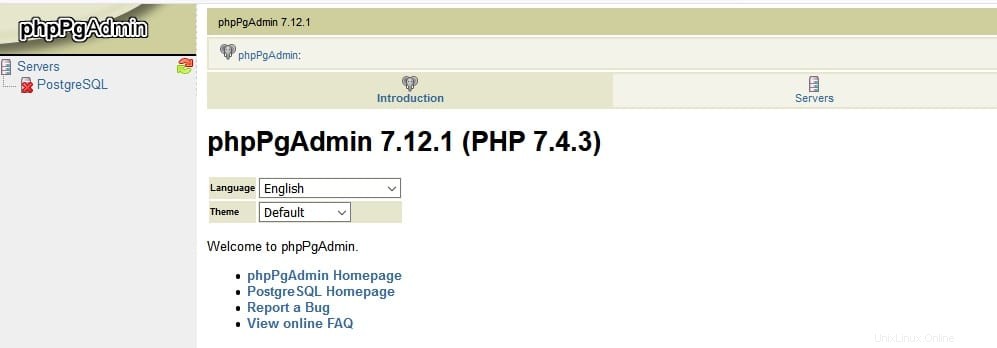
Congratulazioni! Hai installato correttamente phpPgAdmin. Grazie per aver utilizzato questo tutorial per l'installazione di phpPgAdmin su Ubuntu 20.04 LTS Focal Fossa system. Per ulteriore aiuto o informazioni utili, ti consigliamo di controllare il sito Web ufficiale di phpPgAdmin .